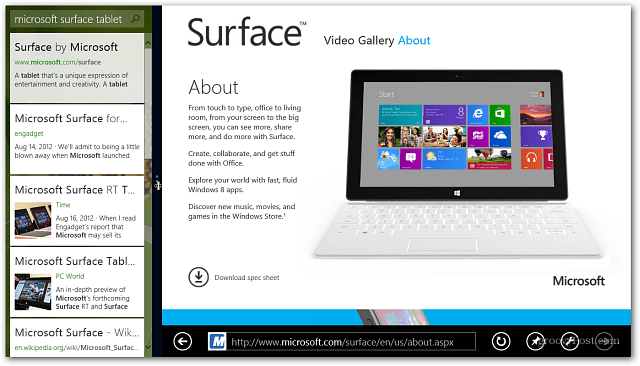Windows 10'da CPU Fanınızı Sürekli Döndürenleri Durdurun
Microsoft, Windows 10 / / March 18, 2020
Son Güncelleme Tarihi:

Windows 10 Yıldönümü Güncellemesine yükseltme yaptığımdan beri garip bir durum olduğunu fark ettim ve CPU Fanım her zaman dönüyordu. İşte bunu tersine çevirmek için ipuçları.
Yeni sürüme geçtiğinizden beri Windows 10 Yıldönümü Güncellemesi, Garip bir olay olduğunu fark ettim ve CPU Fanım her zaman dönüyordu. Bir süredir görmezden geldim, ancak son birkaç hafta boyunca sinir bozucu olmaya başladı. Sistemin aşırı ısınması durumunda bileşenlerin olası hasarı ile ilgili endişe yarattı. Şüphelerim, normalden daha fazla CPU döngüsüne erişen olası bir sürece odaklandı. Burada sunulan çözümler yapılandırmanıza bağlı olarak değişebilir, ancak benzer bir sorun yaşıyorsanız denemeye değer.
CPU Fanının Sabit Kalmasına Neden Olan İşlemleri Devre Dışı Bırakma
İlk, Görev Yöneticisi'ni başlat, basın Windows tuşu + X> Görev Yöneticisi ardından İşlemler sekmesini tıklayın. Uygulamaları ve işlemleri CPU döngülerine göre sıralamak için CPU sütununu tıklayın. Aşağıda,
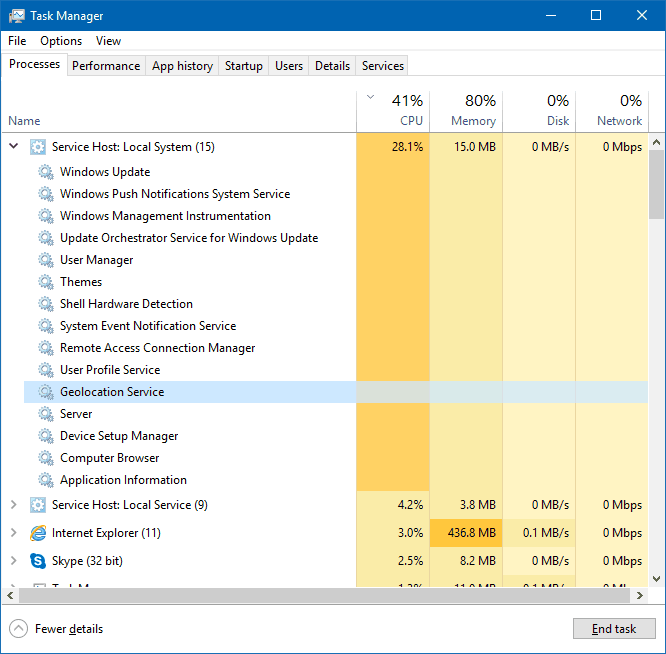
Bu hizmetlerin hiçbirinin yüksek CPU döngülerine katkıda bulunmadığı anlaşıldı. Çünkü ben bir ölçülü Internet bağlantısı; Çok sayıda arka plan uygulamasını ve hizmeti devre dışı bırakıyorum cep telefonunu koru veri. Windows 10'da yüksek CPU kullanımı ile ilgili sorunlar yaşayan bazı kullanıcılar Senkronizasyon Ayarları ve arka plan uygulamaları gibi bazı hizmetleri devre dışı bırakmayı denedi. Tıklayın Başlat> Ayarlar> Gizlilik> Arka plan uygulamaları. Kapatabileceğiniz önerilen arka plan uygulamaları, yüklediyseniz Hava Durumu, OneNote, Facebook ve Twitter'ı içerir; İtiraf etmeliyim ki, bunlar da çok fazla bir fark yaratmadı, ama sizin için işe yarayabilirler.
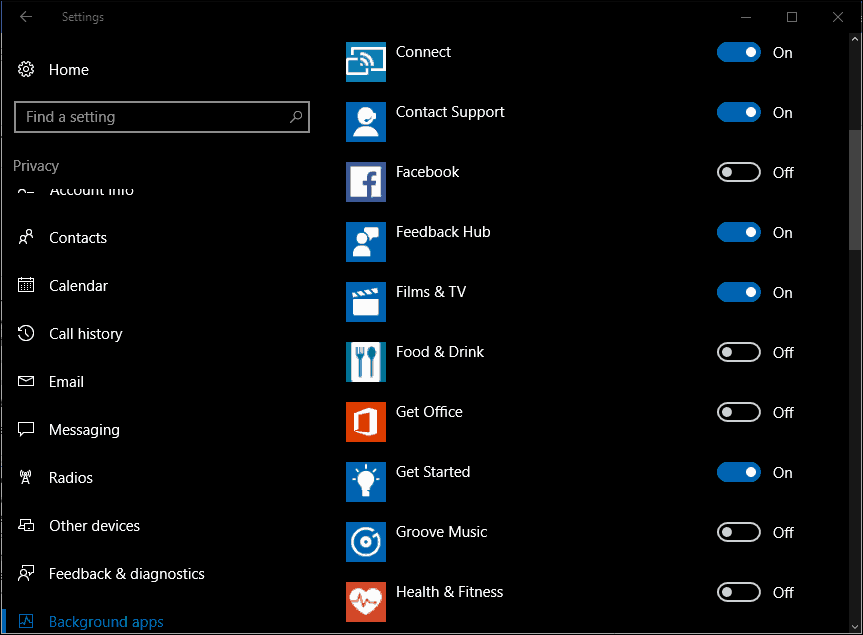
Biraz uzman tavsiyesi almaya karar verdim ve Eşitlemeyi Ayarlamak için Ana Bilgisayar İşlemi. Kolayca altında bulabilirsiniz Görev Yöneticisi> Kullanıcılar sekmesi; kullanıcı hesabı ağacınızı genişletin, Eşitleme Ayarı için Ana Bilgisayar İşlemi'ni seçin, ardından Devre Dışı Bırak'ı tıklayın. Ne yazık ki, bu uzman tavsiyesi de işe yaramadı, ancak bu sorunu yüksek CPU döngülerinde yaşayan birçok kullanıcı için popüler bir çözüm olduğu ortaya çıktı.
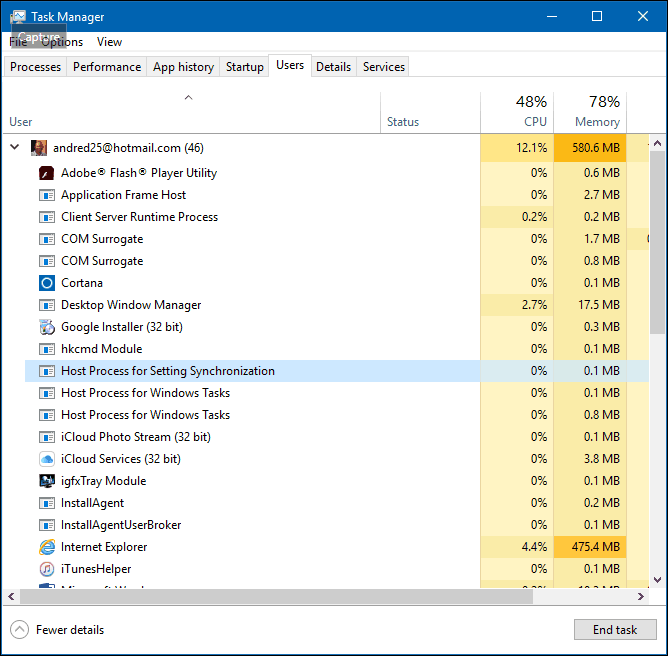
Son çare olarak, kontrol etmeye karar verdim Sistem Ana Bilgisayarı İşlem ağacı çünkü sorunun burada olduğunu hissettim. Windows Update'in çalışan bir hizmet olarak listelendiğini fark ettim. Ölçülü bir bağlantıda olduğum için Windows Update'i devre dışı bırakmış olmama rağmen, oraya bakmaya karar verdim. Alışılmadık bir şey yok; Erteleme Özellik Güncellemeleri için ayarladım. Meraktan, kontrol ettim Güncellemelerin nasıl teslim edileceğini seçin. Birden fazla yerden etkin güncelleme alma seçeneğine sahip olduğumu fark ettim; Şansımı denedim ve kapattım. Ne biliyorsun, sorun sonunda kayboldu? Bu makaleyi yazdığımdan beri CPU fanımın hızlandığını duymadım.
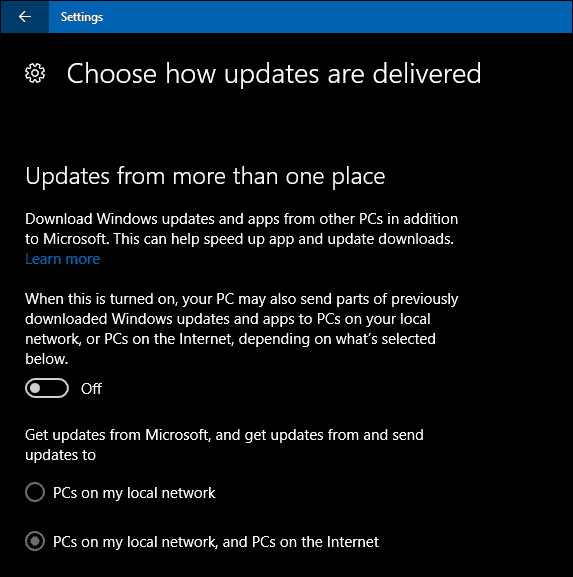
Bu, aşırı CPU kullanımına katkıda bulunabilecek diğer faktörleri izole etmez. Bazı kullanıcılar, Hesaplar altında bulunan senkronizasyon ayarlarının da bu davranışı tetikleyebileceğini bildirmiştir. Senkronize edilecekleri değiştirmek, CPU fanının sabit üzerinde kalan etkisini azaltabilir. CPU fanını tetikleyen başka bir işlem IAStorDataSvc. IAStorDataSvc, Intel Hızlı Depolama Sürücüsü. İlk olarak 2015 yılında Windows 10'a yükselttiğimde, CPU Fanını tetiklemesini önlemek için Windows 10'u her başlattığımda devre dışı bırakmak zorunda kaldım. İçinde son forum gönderisinde, sorunları ayrıntılı olarak açıkladık kullanıcılar IAStorDataSvc ile kararlılık sorunlarına neden oluyordu. AHCI için yerleşik destek sağlayan Windows 10 ile IRST kurmaya veya tutmaya gerek yoktur. Bu nedenle, Windows 10 Yıldönümü Güncellemesi, 1607'de donmalar yaşıyorsanız, kaldırmak sorunu çözebilir.
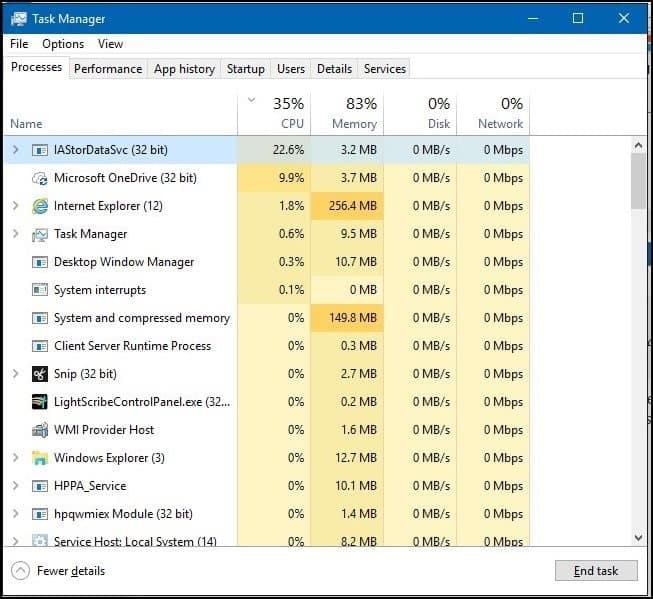
Sorunu gidermek için yonga seti sürücülerinin güncellenmesinin de bildirildiği bildirildi. Web tarayıcınız da bir faktör olabilir; Mozilla Firefox, CPU fanının dönmesine neden olduğu için ünlüdür. Web tarayıcınızın eklentilerini kontrol edin, ardından ihtiyacınız olmayanları devre dışı bırakmak yardımcı olabilir. Ayrıca, özellikle medya tabanlı web siteleri ise açık sekmelerinizin sayısını azaltmak yardımcı olabilir. Belirli bir tarayıcıda sürekli olarak yaşıyorsanız, web tarayıcılarını değiştirmek bir seçenek olabilir.
"Hey, Cortana”Açıldı ve bu muhtemelen kapatabileceğin başka bir suçlu. Diğer değişkenler uygulama eklentilerini bile içerebilir. Ne zaman kullandığımı fark ettim Microsoft Word eklentisi, Dilbilgisi; bu, uygulamadan çıktıktan sonra bile sabit kalan CPU Fanını tetikledi. Bu sorun için gümüş bir kurşun yok; umarım, benzer bir sorun yaşıyorsanız, bu önerilerin bazılarını denemek sorunu hafifletmeye yardımcı olabilir.